procreate是一款功能强大的ipad绘画软件,它不仅提供了丰富的画笔和颜色工具,还具备多种调整选项,可以帮助用户轻松实现渐变效果。无论你是绘画新手还是经验丰富的艺术家,都可以借助procreate创作出令人惊艳的渐变作品。以下是几种常用的procreate渐变方法,希望对你有所帮助。
1. 创建图形:首先,打开procreate软件,新建一个空白的画布。在画布上绘制一个你希望进行渐变的图形。
2. 阿尔法锁定:打开图层面板,点击图层缩略图,然后选择“阿尔法锁定”。这一步骤会确保你接下来的操作只影响图形的填充区域。
3. 选择颜色并涂抹:打开色盘,选择你想要模糊的颜色,然后使用画笔在图形上涂抹。
4. 应用高斯模糊:点击上方的调整选项,在弹出的菜单中选择“高斯模糊”。接着,在上方滑动调整模糊参数,向右滑动可以增加模糊程度,直到出现满意的渐变效果。
1. 填充颜色:打开procreate软件,新建一个画布。使用颜色填充工具,在画布上随机涂上不同的颜色。
2. 选择调整和高斯模糊:点击上方的调整选项,然后选择“高斯模糊”。
3. 调整模糊参数:在上方滑动调整模糊参数,直到不同颜色之间的过渡变得柔和,形成渐变效果。
4. 添加其他元素:你可以在新建的图层上添加其他图形或元素,比如一个白色的圆形。将这个图层放置在渐变图层的下方,然后选择渐变图层,点击“剪辑蒙版”,这样圆形就会以渐变的方式显示在底层。
1. 绘制基础图形:在procreate中,绘制或导入你想要应用渐变效果的图形。
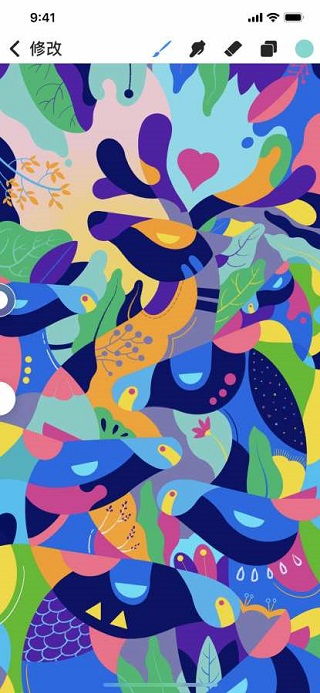
2. 打开渐变映射:在调整选项中,找到并点击“渐变映射”。
3. 编辑渐变:在渐变映射面板中,你可以自定义渐变的颜色、位置和角度。通过拖动颜色滑块,可以调整渐变的起始和结束颜色。
4. 应用渐变:调整完渐变参数后,点击“完成”,渐变效果就会应用到你的图形上。
通过以上几种方法,你可以轻松在procreate中实现渐变效果。无论你是想要柔和的色彩过渡,还是想要创建炫酷的渐变背景,procreate都能满足你的需求。不妨现在就打开procreate,尝试一下这些渐变技巧,创作出属于你的独特作品吧!
相关软件